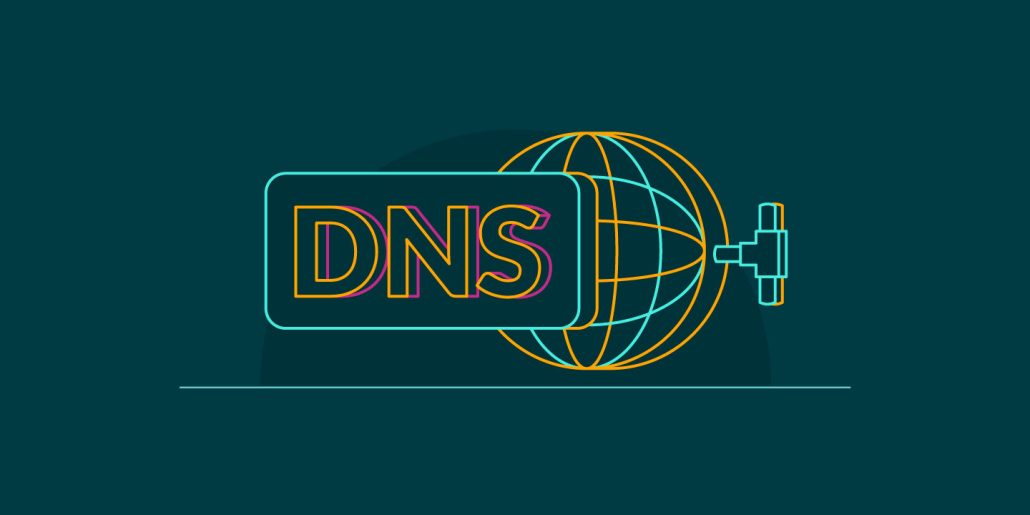
لیست بهترین دی ان اس ها و سریع ترین سرویس های DNS دنیا
در ادامه با هم به به بررسی بهترین DNS های رایگان میپردازیم. به بیان ساده و برای افرادی که نیازی به آموزش تنظیم دی ان اس برای گوشی یا سیستم ندارند، لیست این سرویسها به شرح زیر خواهد بود:
Google: 8.8.8.8 – 8.8.4.4
Quad9: 9.9.9.9 – 149.112.112.112
OpenDNS Home: 208.67.222.222 – 208.67.220.220
Cloudflare: 1.1.1.1 – 1.0.0.1
CleanBrowsing: 185.228.168.9 – 185.228.169.9
Alternate DNS: 76.76.19.19 – 76.223.122.150
AdGuard DNS: 94.140.14.14 – 94.140.15.15
Comodo Secure DNS: 8.26.56.26 – 8.20.247.20
در گذشته معروفترین سرویس DNS متعلق به گوگل بود و اگر کسی تمایلی به استفاده از DNS پیش فرض ISP خود نداشت، به گوگل سویچ میکرد. اما امروزه تعداد زیادی DNS رایگان در دسترس است که میتوان از آنها به عنوان بهترین dns server برای ایران یاد کرد. برای نمونه میتوانند مانع از بارگذاری محتواهای هرزه نگاری شوند یا از بارگذاری لینکهای مخرب جلوگیری میکنند.
در ادامه به بهترین DNS های رایگان میپردازیم که میتوانند امنیت و سرعت ارتباط اینترنتی شما را بهبود بخشند. اما اگر نمیدانید چگونه dns برای گوشی، مودم، روتر، کامپیوتر یا تبلت خود را تغییر دهید، هیچ نگران نباشید.
DNS پیشنهادی اول: Cloudflare DNS (1.1.1.1)
اولین سرویسی که به شما معرفی میکنیم، 1.1.1.1 نام دارد که اسم آن در زمره بهترین دی ان اس ها قرار دارد. این سرویس حاصل همکاری کمپانی مشهور Cloudflare با سازمان APNIC است. بارزترین ویژگی سرویس Cloudflare سرعت بالای آن است که به گواه DNSPerf، سریعترین DNS حال حاضر دنیا است و میتواند به طرز چشمگیری سرعت پاسخ دهی ارتباط اینترنتی شما را افزایش دهد. همچنین این سرویس به عنوان بهترین DNS برای ایرانسل از حریم خصوصی شما محافظت میکند و توصیه میکنیم از این سرویس برای تغییر DNS در اندروید استفاده کنید.
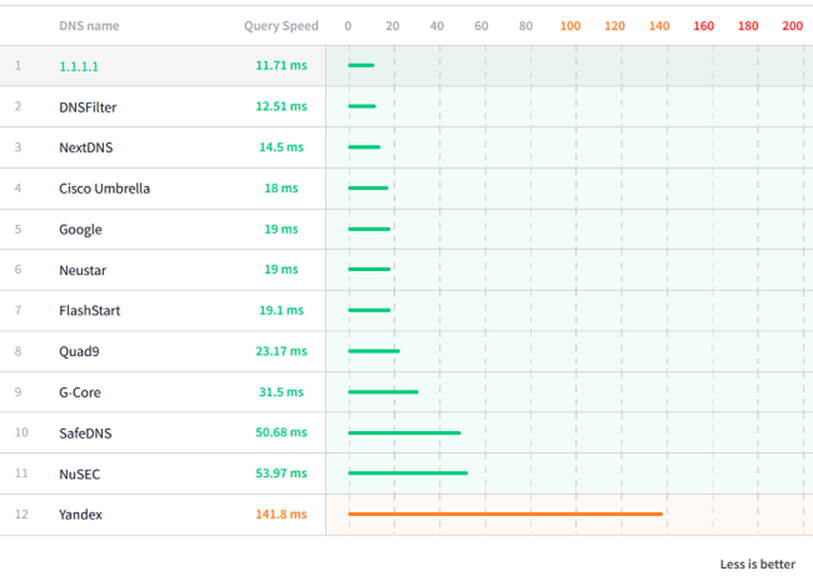
لیست سریع ترین DNS های دنیا
در صورتی که از گوشی موبایل یا تبلت استفاده میکنید، Cloudflare DNS (1.1.1.1) دارای اپلیکیشن مخصوص اندروید و iOS است. این سرویس نسخه IPv6 هم دارد. میتوان گفت با بهترین DNS برای کامپیوتر، بهترین DNS برای گیم و بهترین DNS برای موبایل مواجه هستیم.
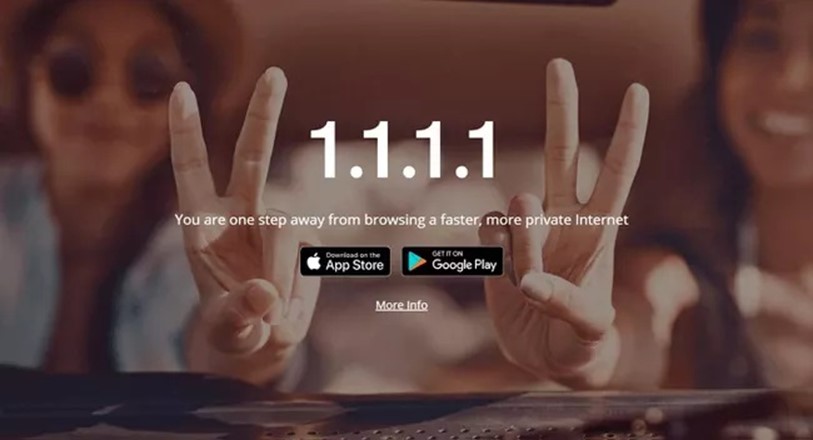
آدرس ها:
Primary DNS: 1.1.1.1
Secondary DNS: 1.0.0.1
آدرس IPv6 :
Primary DNS: 2606:4700:4700::1111
Secondary DNS: 2606:4700:4700::1001
DNS پیشنهادی دوم: CleanBrowsing
دومین و بهترین دی ان اس پیشنهادی ما به شما CleanBrowsing است. این سرویس دارای سه سطح است که بسته به نیاز میتوانید از سطح یک تا سه آن استفاده کنید. سطح یک یا Security Filter، نه تنها بر سرعت پاسخدهی ارتباط اینترنتی شما میافزاید، بلکه از شما در برابر بدافزارها، وب سایتهای مخرب و وب سایتهای کلاهبرداری نیز محافظت میکند.
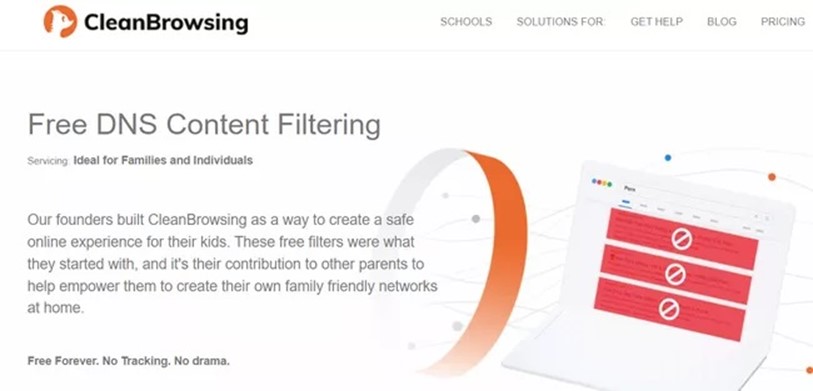
سطح دوم یا Adult Filter افزون بر تمامی ویژگیهای سطح یک، وب سایتهای حاوی محتویات هرزه نگاری را نیز مسدود میکند. اما سطح سوم یا Family Filter در کنار تمامی ویژگیهای دو سطح پیشین، محافظت تکمیلی ارائه میکند که برای استفاده خانواده ها مناسب است و از بهترین DNS server برای ایران محسوب میشود.
آدرس ها:
Primary DNS: 185.228.168.9
Secondary DNS: 185.228.169.9
آدرس IPv6 :
Primary DNS: 2a0d:2a00:1::2
Secondary DNS: 2a0d:2a00:2::2
DNS پیشنهادی سوم: Quad9
DNS پیشنهادِ سوم ما به شما، Quad9 است. این سرویس که در همکاری با غول هایی چون IBM راه اندازی شده است، کاملاً قابل اتکا بوده و برای تغییر DNS در اندروید مناسب است و کوچک ترین نگرانی در خصوص آن وجود ندارد. Quad9 در محافظت از شما در برابر لینک های مخرب، صفحات جعلی و حملات فیشینگ بسیار عملکرد خوبی داشته و مناسبترین DNS برای گوشی محسوب میشود.

Quad9 نیز از IP6 استفاده میکند که میتوانید آدرس های آن را از وب سایت رسمی این کمپانی به آدرس quad9.net به دست بیاورید. اگر به دنبال بهترین dns server برای ایران هستید این دی ان اس یک انتخاب خوب است.
آدرس ها:
Primary DNS: 9.9.9.9
Secondary DNS: 149.112.112.112
آدرس IPv6 :
Primary DNS: 2620:fe::fe
Secondary DNS: 2620:fe::9
DNS پیشنهادی چهارم : OpenDNS
رتبه چهارم بهترین دی ان اس پیشنهادی ما به OpenDNS اختصاص دارد که یکی از محبوبترین و باسابقهترین سرویسهای DNS است. OpenDNS نه تنها سریعتر از DNS پیش فرض شما است، بلکه از شما در برابر لینکها و آدرسهای مخرب نیز محافظت میکند. اما ویژگی جالبتر OpenDNS، قابلیتهای نظارتی و مدیریتی پیشرفته آن است.
با نصب OpenDNS Dynamic IP updater و ایجاد یک حساب کاربری، شما به انبوهی از امکانات مدیریتی و نظارتی دسترسی خواهد داشت که میتوان به امکان نظارت بر آدرسهای بازدید شده، مسدود سازی دستهای، مسدود سازی آدرسهای مورد نظر و شخصی سازی پیغامهای خطا را برشمرد. برای نمونه شما میتوانید استفاده از پیغام رسان تلگرام را بر روی شبکه خود غیر ممکن کنید یا در هنگام تلاش برای بارگذاری یک وب سایت خاص، پیغامی را به کاربر نمایش دهید. این دی ان اس یکی از بهترین DNS برای همراه اول است.
آدرس ها:
Primary DNS: 208.67.222.222
Secondary DNS: 208.67.220.220
آدرس IPv6 :
Primary DNS: 2620:119:35::35
Secondary DNS: 2620:119:53::53
DNS پیشنهادی پنجم: Alternate DNS
پنجمین سرویس پیشنهادی ما Comodo Secure DNS از کمپانی امنیتی Comodo است. ویژگی بارز این سرویس امنیت بالاتر از طریق مسدودسازی صفحات و آدرسهای مخرب است. این سرویس نیز سریعتر از DNS های پیشفرض است. با این حال سرویس های بالا بهتر از Comodo Secure DNS هستند.
آدرس ها:
Primary DNS: 8.26.56.26
Secondary DNS: 8.20.247.20
بهترین DNS های پیشنهادی دیگر
Alternate DNS و AdGuard DNS هم جزء بهترین دی ان اس های پیشنهادی ما هستند که آدرس آنها را کمی بالاتر میتوانید پیدا کنید. دقت داشته باشید سرویس های DNS مختلف بسته به ISP یا اپراتور و شرایط روز میتوانند برای همه کاربران کار نکنند، بنابراین سرویس دیگری را امتحان کنید. همچنین ممکن است ارائه دهنده سرویس اینترنت شما مانع از تغییر DNS شده باشد.
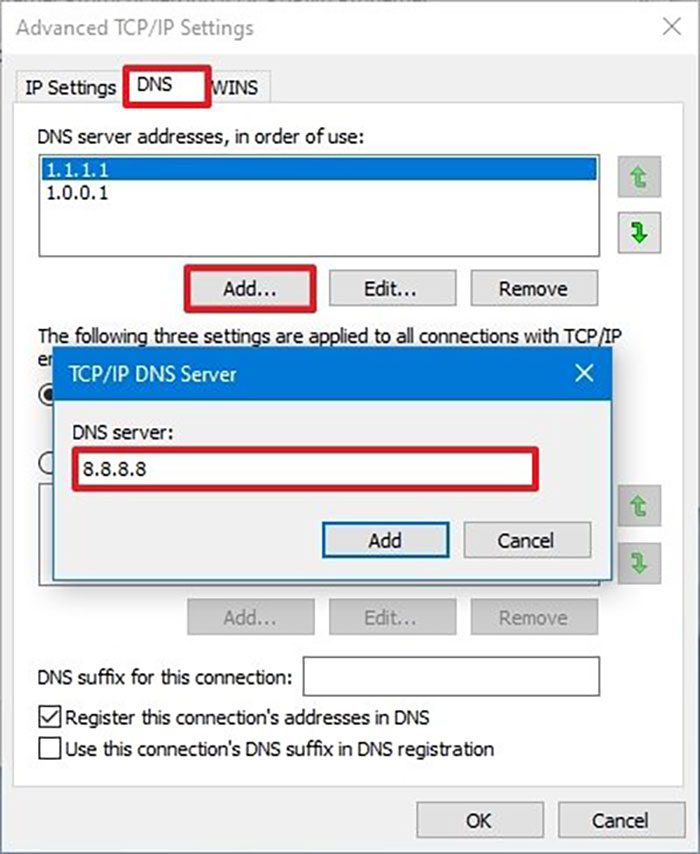
چگونه DNS را تغییر بدهیم؟
در ادامه به نحوه تغییر DNS میپردازیم و پس از آن از تغییر DNS در اندروید برای شما خواهیم گفت. اما پیش از آن باید یادآور شویم هر DNS دارای دو آدرس اصلی و ثانویه است که این دو متفاوت از یکدیگر هستند و باید هر دو آنها را وارد کنید. آدرس اصلی به عنوان Primary و آدرس ثانویه به عنوان Secondary شناخته میشود.
آموزش تغییر dns در اندروید ۹ و نسخههای جدیدتر
ابتدا باید آدرس DNS خصوصی مدنظرتان را دریافت و آن را جایی ذخیره کنید. سرویسدهندگان متعددی کد دی ان اس خصوصی برای اندروید ارائه میکنند که میتوانید با جستوجو در اینترنت، یکی از آنها را استفاده کنید.
برای تغییر dns در اندروید 12، 11، 10 و 9 ابتدا وارد تنظیمات گوشی اندرویدی خود شده و عبارت Private DNS یا DNS خصوصی برای اندروید را جستجو کرده و آن را باز کنید. در پنجره جدید گزینه Private DNS provider hostname را انتخاب کنید
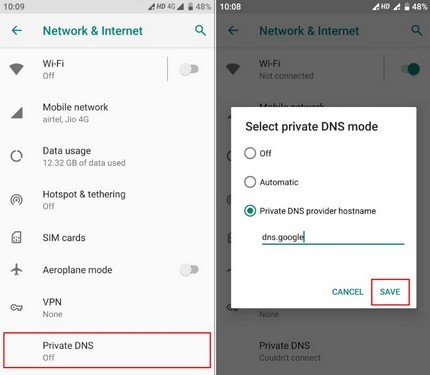
آدرس سرویس DNS خود را در کادر بازشده وارد کرده و دکمه Save را بزنید تا فرآیند تنظیم DNS در اندروید به اتمام برسد. اگر سرویسدهنده شما کد تغییر DNS در اندروید 11 را به صورت آدرس IP یا مجموعهای از اعداد ارائه کند، امکان استفاده از این روش وجود نداشته و باید به سراغ روش بعدی بروید.
آموزش تغییر تنظیمات DNS در اندروید ۸ و نسخه های قدیمیتر
یکی دیگر از روشهای تغییر DNS در اندروید، تعریف DNS اختصاصی برای هر اتصال وایفای بهطورجداگانه است. برای عبور از فیلترینگ با DNS در اندروید باید مراحل زیر را طی کنید.
ابتدا با یافتن بهترین DNS خصوصی برای اندروید، ابتدا وارد بخش تنظیمات یا Settings گوشی شوید. پس از آن وارد بخش Network & Internet یا بخش WIFI شده و انگشت خود را روی اتصال وایفای چند ثانیه نگه دارید و از منو بازشده گزینه Modify network را انتخاب کنید.
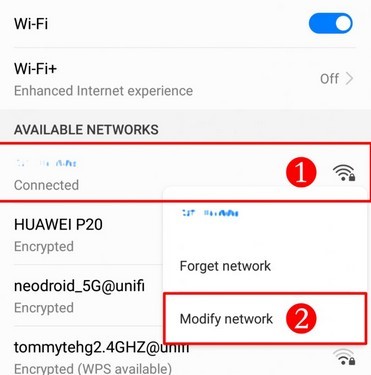
در کادر باز شده، گزینه Advanced options را لمس کرده و سپس گزینه IP Settings را باز کنید.
آموزش تغییر DNS در iOS اپل و آیفون
اپلیکیشن Settings را اجرا کرده و به Wi-Fi بروید. سپس بر روی شبکه مورد استفاده بزنید و گزینه Configure DNS و پس از آن Manual را انتخاب کنید. حالا شما میتوانید آدرسهای سرویس DNS مورد نظر را وارد و ذخیره کنید. در صورتی که آدرس قبلی وجود داشت، ابتدا آنها را حذف کنید.

